《windows网络操作系统》第10章 DNS服务器的配置
DNS服务器的配置

DNS服务器的配置
1. DNS服务器的启动与停止
在进行 DNS 服务器配置之前,首先要检
查系统中是否安装了 BIND 域名服务器, 检查的方法可使用下面的命令: # rpm –qa | grep bind
(1)首先挂载安装盘,从第1张盘上找到如下rpm包: /RedHat/RPMS/caching-nameserver-7.33.noarch.rpm 从第2张盘和第4张盘上找到如下rpm包: /mnt/cdrom/RedHat/RPMS/bind-libs-9.2.42.i386.rpm /mnt/cdrom/RedHat/RPMS/bind-utils-9.2.42.i386.rpm /mnt/cdrom/RedHat/RPMS/bind-9.2.4-2.i386.rpm /mnt/cdrom/RedHat/RPMS/bind-chroot-9.2.42.i386.rpm /mnt/cdrom/RedHat/RPMS/bind-devel-9.2.42.i386.rpm
3. 正向主区块配置
1.
正向主区块配置主要的作用是进行从域名到IP 地址的转换。其设置步骤如下:
4. 反向DNS服务器的配置
4. 反向DNS服务器的配置
在Windows中DNS客户端的设置方法
在Windows中DNS客户端的设置方法
在Linux中DNS客户端的设置方法
3. 测试DNS服务器 当DNS服务器配置完成之后,要想在客户端对 其进行测试,必须首先使用下面的命令来重新启动 DNS服务器: # service named restart
假设需要配置一个符合下列条件的主域 名服务器: (1)域名为,网段地址为 192.168.10.0/24。 (2)主域名服务器的IP地址为 192.168.10.10,主机名为 。 (3)需要解析的服务器包括: (192.168.10.11), (192.168.10.12), (192.168.10.13)。
DNS服务器的配置

实验十五DNS服务器的配置一、实验要求:1.掌握DNS服务器的配置使用。
2.理解主机地址资源(A)和指针记录(PTR)及正向搜索区域和反向搜索区域。
3.掌握与Web服务器、FTP服务器一起使用DNS服务器的配置。
二、实验步骤:1.安装DNS服务器(1)单击“开始”→“所有程序”→“管理工具”→“管理您的服务器”;单击“添加或删除角色”,再按“下一步”按钮。
配置向导自动检测所有网络连接的设置情况,若没有发现问题则进入“服务器角色”向导页,如图1 所示。
图1 服务器角色(2)在“服务器角色”列表中单击“DNS服务器”,单击“下一步”按钮。
打开“选择总结”向导页,如果列表中出现“安装DNS服务器”和“运行配置DNS服务器向导来配置DNS”,则直接单击“下一步”按钮。
(3)向导开始安装DNS服务器,提示插入Windows Server 2003的安装光盘或指定安装源文件,把光盘放进光驱即可安装完。
2.配置DNS服务器DNS服务器安装完成以后会自动打开“配置DNS服务器向导”对话框。
用户可以在该向导的指引下创建区域。
(1)在“配置DNS服务器向导”的欢迎页面中单击“下一步”按,打开“选择配置操作”向导页。
在默认情况下适合小型网络使用的“创建正向查找区域”单选框处于选中状态,单击“下一步”按钮。
如图2所示。
图 2 选择配置操作(2)打开“主服务器位置”向导页,如果所部署的DNS服务器是网络中的第一台DNS 服务器,则应该保持“这台服务器维护区域”单选框的选中状态,将DNS服务器作为主DNS 服务器使用,并单击“下一步”按钮。
如图 3 所示。
图3 确定主服务器的位置(3)打开“区域名称”向导页,在“区域名称”编辑框中输入一个能反映公司信息的区域名称,如“”,单击“下一步”按钮。
如图4 所示图 4 填写区域名称(4)向导成功创建了“”区域,接着还需要在其基础上创建指向不同主机的域名才能提供域名解析服务。
具体操作步骤如下:①单击“开始”→“管理工具”→“DNS”菜单命令,打开dnsmagt控制台窗口。
Windows下DNS服务器配置

DNS服务器配置域名系统 DNS是一个在TCP/IP网络(Internet)中将计算机的名称转换为IP地址的服务系统。
使用计算机的名称使用户方便记忆的同时也防止IP地址变更引起使用不便的问题。
DNS是一个标准的网络服务,通过DNS让每一个客户端能登录与解析网络名称。
DNS解析的工作原理及过程分如下几个步骤:⑴ 客户机提出域名解析请求,并将该请求发送给本地的域名服务器。
⑵ 当本地的域名服务器受到请求后,就先查询本地的缓存,如果有该记录项,则本地的域名服务器就直接把查询的结果返回。
⑶ 如果本地的缓存中没有该记录,则本地域名服务器就直接把请求发给根域名服务器,然后根域名服务器再返回给本地域名服务器一个查询域(根的子域)的主域名服务器的地址。
⑷ 本地服务器再向上一步返回的域名服务器发送请求。
然后接受请求的服务器查询自己的缓存,如果没有该记录,则返回相关的下级域名服务器的地址。
⑸ 重复第4步,知道找到正确的记录。
⑹ 本地域名服务器把返回的结果保存到缓存,以备下一次使用,同时还将结果返回给客户机。
1.DNS的安装⑴ 启动"添加/删除程序",之后出现"添加/删除程序"对话框。
⑵ 单击"添加/删除Windows 组件",出现"windows 组件向导",单击"下一步",出现"Windows组件" 对话框,从列表中选择"网络服务"。
⑶ 单击"详细内容",从列表中选取"域名服务系统 (DNS)", 单击"确定"。
⑷ 单击"下一步",并输入到 Windows2000 Server 的安装源文件的路径,单击"确定",开始安装 DNS 服务。
⑸ 单击"完成",当回到"添加/删除程序"对话框后,单击"关闭"按钮。
实验一 Windows下DNS服务器的配置与应用

实验一Windows Server下DNS服务器的配置与应用一、实验目的1.掌握在Windows Server下DNS服务器的建立、配置和管理。
2.理解DNS服务器的工作机制;3.理解如何测试DNS服务器。
二、实验内容与实验环境1.在Windows Server下DNS服务器的建立、配置和管理;2.DNS客户机设置与验证,DNS服务器的测试;3.安装有Windows Server的PC机一台,安装有Windows Server或者Windows 2000的PC 机几台。
三、实验步骤。
说明:以下内容以Windows Server 2000为例配置、管理DNS服务器。
1.配置TCP/IP协议,为服务器配置静态IP地址、子网掩码和网关,以192.168.12.243为IP地址,网关地址为局域网中的交换机或路由器地址。
配置方法为:“开始”-“网络连接”-“本地连接”,右击“本地连接”,下拉菜单中选“属性”,选择“Internet协议(TCP/IP)”组件,单击“属性”,出现“Internet协议(TCP/IP)属性”对话框,在常规选项卡中,选择“使用下面的IP地址”和“使用下面的DNS服务器地址”,手动填写即可。
2.DNS服务器的安装,步骤如下:(1)单击“开始”-“设置”-“控制面板”,单击“添加/删除程序”,出现“添加/删除程序”窗口,单击“添加/删除Windows组件”,打开“Windows组件向导”窗口,在组件中选择“网络服务”。
(2)单击“详细信息”,出现“网络服务”窗口,选择“DNS”,载入映像文件,单击“确定”,开始配置DNS,单击“下一步”,直到完成。
(3)安装完成后,单击“开始”-“程序”-“管理工具”,管理工具出现菜单可选内容,其中有“图标加DNS”选项,表示DNS服务器安装成功。
3.建立正向搜索区域。
打开DNS控制台后,右击服务器名,下拉菜单中选“新建区域”,出现“新建区域向导”对话框,单击“下一步”,出现“区域类型”选项,选择“标准主要区域”,单击“下一步”,出现“正向或反向搜索区域”选项,选择“正向搜索区域”,单击“下一步”,输入区域名称,如,单击“下一步”,出现“区域文件”选项,单击“下一步”,单击“完成”。
《网络操作系统》_实验指导书10_DNS服务器
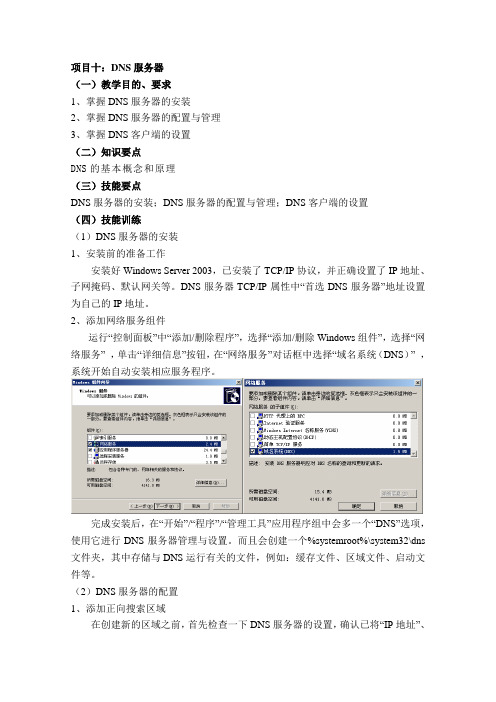
项目十:DNS服务器(一)教学目的、要求1、掌握DNS服务器的安装2、掌握DNS服务器的配置与管理3、掌握DNS客户端的设置(二)知识要点DNS的基本概念和原理(三)技能要点DNS服务器的安装;DNS服务器的配置与管理;DNS客户端的设置(四)技能训练(1)DNS服务器的安装1、安装前的准备工作安装好Windows Server 2003,已安装了TCP/IP协议,并正确设置了IP地址、子网掩码、默认网关等。
DNS服务器TCP/IP属性中“首选DNS服务器”地址设置为自己的IP地址。
2、添加网络服务组件运行“控制面板”中“添加/删除程序”,选择“添加/删除Windows组件”,选择“网络服务”,单击“详细信息”按钮,在“网络服务”对话框中选择“域名系统(DNS)”,系统开始自动安装相应服务程序。
完成安装后,在“开始”/“程序”/“管理工具”应用程序组中会多一个“DNS”选项,使用它进行DNS服务器管理与设置。
而且会创建一个%systemroot%\system32\dns 文件夹,其中存储与DNS运行有关的文件,例如:缓存文件、区域文件、启动文件等。
(2)DNS服务器的配置1、添加正向搜索区域在创建新的区域之前,首先检查一下DNS服务器的设置,确认已将“IP地址”、“主机名”、“域”分配给了DNS服务器。
检查完DNS的设置,按如下步骤创建新的区域:(1)选择“开始”/“程序”/“管理工具”/“DNS”,打开DNS管理窗口。
(2)选取要创建区域的DNS服务器,右键单击“正向搜索区域”选择“新建区域”,出现“欢迎使用新建区域向导”对话框时,单击“下一步”按钮。
(3)在出现的对话框中选择要建立的区域类型,这里我们选择“标准主要区域”,单击“下一步”,注意只有在域控制器的DNS服务器才可以选择“Active Directory集成的区域”(4)在出现的“区域名”对话框时,输入新建主区域的区域名,例如:,然后单击“下一步”,文本框中会自动显示默认的区域文件名。
Windows网络服务架构系列课程详解DNS服务器的部署与配置
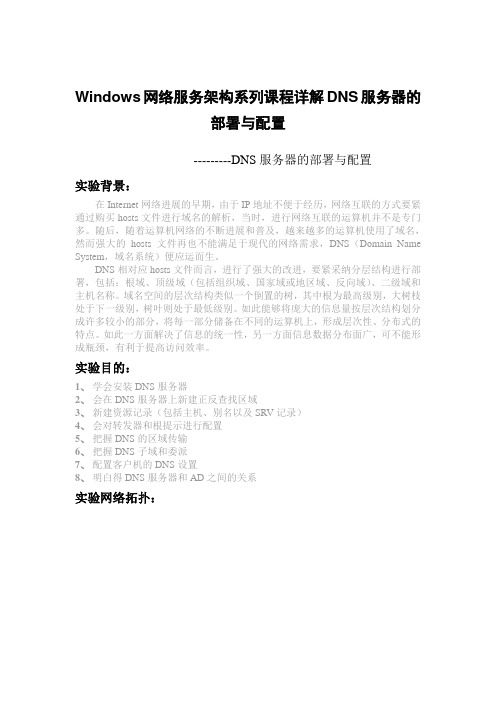
Windows网络服务架构系列课程详解DNS服务器的部署与配置---------DNS服务器的部署与配置实验背景:在Internet网络进展的早期,由于IP地址不便于经历,网络互联的方式要紧通过购买hosts文件进行域名的解析,当时,进行网络互联的运算机并不是专门多。
随后,随着运算机网络的不断进展和普及,越来越多的运算机使用了域名,然而强大的hosts文件再也不能满足于现代的网络需求,DNS(Domain Name System,域名系统)便应运而生。
DNS相对应hosts文件而言,进行了强大的改进,要紧采纳分层结构进行部署,包括:根域、顶级域(包括组织域、国家域或地区域、反向域)、二级域和主机名称。
域名空间的层次结构类似一个倒置的树,其中根为最高级别,大树枝处于下一级别,树叶则处于最低级别。
如此能够将庞大的信息量按层次结构划分成许多较小的部分,将每一部分储备在不同的运算机上,形成层次性、分布式的特点。
如此一方面解决了信息的统一性,另一方面信息数据分布面广,可不能形成瓶颈,有利于提高访问效率。
实验目的:1、学会安装DNS服务器2、会在DNS服务器上新建正反查找区域3、新建资源记录(包括主机、别名以及SRV记录)4、会对转发器和根提示进行配置5、把握DNS的区域传输6、把握DNS子域和委派7、配置客户机的DNS设置8、明白得DNS服务器和AD之间的关系实验网络拓扑:实验步骤1.安装DNS服务(通过治理您的服务器进行安装,也能够通过添加/删除程序进行安装)DNS服务器要为客户机提供域名解析服务,必须具备以下条件:a、有固定的IP地址b、安装并启动DNS服务c、有区域文件,或者配置转发器,或者配置根提示1.1、在Service 2(操作系统为windows server 2003)单击“开始”菜单,选择“治理工具”---“治理您的服务器”,然后选择“添加或删除角色”等服务器检测完所有的网络参数之后,选择“DNS服务器”,系统开始安装DNS 服务。
配置DNS服务器
配置DNS服务器在配置DNS服务器之前,⾸先要安装DNS服务器⾓⾊。
配置DNS服务器包括创建正向和反向查找区域,以及配置DNS服务器属性,如转发器。
⼀、必要条件DNS服务器要为客户机提供域名解析服务,必须具备以下条件。
1、有固定的IP地址。
2、安装并启动DNS服务。
3、有区域⽂件,或者配置转发器,或者配置根提⽰。
⼆、安装DNS服务器⾓⾊案例:某公司新建了⼀个内部局域⽹,需要⼀台DNS服务器为内部⽤户提供域名解析,如何搭建该DNS服务器?在Windows Server2008下搭建DNS服务的步骤如下:1、打开“程序和功能”在“控制⾯板”中打开“程序和功能”,单击“打开或关闭Windows功能”选项,如下图。
2、添加⾓⾊在“服务器管理器”窗⼝中选择“⾓⾊”选项,然后单击“添加⾓⾊”,如下图⽰。
3、添加“DNS服务器”⾓⾊在“添加⾓⾊向导”窗⼝中选择“服务器⾓⾊”,然后选择“DNS服务器”,单击“下⼀步”,如下图所⽰。
4、DNS服务器简介在“DNS服务器”窗⼝中直接单击“下⼀步”,如下图⽰。
5、确认安装选择单击“安装”,开始安装DNS服务器,如下图。
6、安装结果安装成功后,单击“关闭”,结束安装,如下图。
三、新建区域安装好DNS服务器⾓⾊后,接下来需要新建区域。
区域包括两种类型:正向查找区域和反向查找区域。
顾名思义正向查找区域就是通过FQDN查找IP地址,⽽反向查找区域就是通过IP地址查找FQDN。
这⾥主要介绍正向查找区域的创建,创建反向查找区域与创建正向区域的⽅法相似,这⾥就不再介绍。
在创建区域时有三种类型可供选择:1、“主要区域”是新区域的主副本,负责在新区域的计算机上管理和维护本区域的资源记录。
如果这是⼀个新区域,则选择“主要区域”单选按钮。
2、“辅助区域”是现有区域的副本,主要区域中的DNS服务器将把区域信息传递给辅助区域中的DNS服务器。
使⽤辅助区域的⽬的是提供冗余,减少包含主要区域数据库⽂件的DNS服务器的负载。
如何设置网络DNS服务器:网络配置进阶(七)
如何设置网络DNS服务器:网络配置进阶一、什么是网络DNS服务器?网络DNS(Domain Name System)服务器是一个用于将域名转换为IP地址的重要组件。
它负责将用户输入的网址转换为服务器可以识别的数字IP地址,使得用户可以通过域名访问特定的网站或应用。
二、为什么需要设置自己的DNS服务器?1. 提高访问速度使用互联网服务提供商(ISP)提供的默认DNS服务器时,可能会受到网络拥塞或服务器负载过大等因素的影响,导致访问网页或应用的速度较慢。
而设置自己的DNS服务器可以避免这种问题,从而提高网页加载速度和应用的响应速度。
2. 加强网络安全有些恶意软件和网络钓鱼攻击会通过篡改DNS服务器的方式将用户重定向至恶意网站或劫持流量,从而造成用户隐私泄漏或帐号被盗。
而通过设置自己的DNS服务器可以增加网络的安全性,减少这些风险。
3. 解除地域限制有些网站或应用在特定国家或地区进行了地域限制,用户无法直接访问。
而通过设置自己的DNS服务器,可以通过模拟其他地区的IP地址,解除这种限制,使得用户可以访问受限网站或应用。
三、如何设置自己的DNS服务器?1. 寻找可靠的DNS服务器选择一个可靠的DNS服务器对于网络连接的稳定性和速度至关重要。
一般来说,Google的公共DNS服务器(和)以及阿里云的公共DNS服务器(和)都是比较受欢迎的选择。
2. 配置操作系统的DNS设置在Windows操作系统中,可以通过以下步骤配置DNS服务器:- 打开“控制面板”,选择“网络和Internet”选项。
- 点击“网络和共享中心”,点击左侧的“更改适配器设置”。
- 找到当前网络连接,在右键菜单中选择“属性”。
- 在“网络”标签页中,双击“Internet 协议版本 4(TCP/IPv4)”。
- 在弹出窗口中选择“使用下面的DNS服务器地址”,并填入选择的DNS服务器地址。
- 点击“确定”保存设置。
对于其他操作系统,如Mac、Linux等,也有相应的设置方式,可以在系统设置中找到网络或网络连接选项,然后按照类似的步骤进行配置。
Win10设置DNS地址方法
1、打开控制面板,选择“网络和Internet”选项。
2、点击网络和共享中心-更改适配器设置,然后找到网络连接,右击打开“属性”。
3、点击“Internet协议版本4(TCP/IPv4)-属性”,然后选择“使用下面的IP地址”和“使用下面的DNS地址”,手动输入你的win10dns地址和ip地址,点击确定即可。
3点击internet协议版本4tcpipv4属性然后选择使用下面的ip地址和使用下面的dns地址手动输入你的win10dns地址和ip地址点击确定即可
Win10设置DNS地址方法
有时候为了获得更加的上网体验或者是想体验一些防劫持智能DNS的话,就需要去更改DNБайду номын сангаас地址,那么Win10如何改dns呢?就让店铺来告诉大家Win10设置DNS地址的方法吧,希望可以帮助到大家。
DNS服务器的配置和使用
实验6 DNS服务器的配置和使用、实训目的:1.了解域名的概念;2.理解因特网域名的结构,3.不同类型域名服务器的作用,4.掌握域名解析的过程;7.掌握如何在Windows Server 2003 配置DNS服务。
、实训环境:1.DNS 服务器:运行Windows Server 2003 操作系统的PC机一台;2.上网计算机,若干台,运行Windows XP操作系统;3.每台计算机都和校园网相连。
DNS服务器配置实训环境如图 6.1所示。
图6. 1 DNS服务器配置环境图三、实训任务根据图6.2所示,配置Windows Server 2003下DNS服务管理如图6.2所示的阴影部分。
hk图6. 2任务要求如下:1.DNS服务器端:在一台计算机上安装Windows Server 2003,设置IP地址为10.8.10.200,子网掩码为255.255.255.0,设置主机域名与IP地址的对应关系,对应10.8.10.250/24,邮件服务器 对应10.8.10.250,文件传输服务器 对应10.8.10.250, 对应10.8.10.251,设置 另U 名为 禾口 , 设置 另U 名为。
设置转发器为202.99.160.68。
2.客户端:设置上网计算机的DNS服务器为10.8.10.200 ,(1 )启用客户端计算机的IE ,访问校园网主页服务器 > .c n,并访问In ternet。
(2)在DOS环境下,通过“ Ping域名”命令可与将域名解析为IP地址。
试用Ping 解析、、、、、、 等主机对应的IP 地址。
(3)通过NSIookup来验证配置的正确性四、实训操作实践与步骤(一)安装DNS服务器如果在“开始程序管理工具”选项中找不到“DNS ”选项,就需要自行安装DNS 服务器。
1.执行“开始T设置T控制面板T添加/删除程序T添加/删除Windows组件”命令,弹出“ Windows组件”对话框,勾选“网络服务”复选框,单击“详细信息”按钮,在弹出的“网络服务”对话框中,选中“域名系统”复选框,然后单击“确定”按钮。
- 1、下载文档前请自行甄别文档内容的完整性,平台不提供额外的编辑、内容补充、找答案等附加服务。
- 2、"仅部分预览"的文档,不可在线预览部分如存在完整性等问题,可反馈申请退款(可完整预览的文档不适用该条件!)。
- 3、如文档侵犯您的权益,请联系客服反馈,我们会尽快为您处理(人工客服工作时间:9:00-18:30)。
2011年2月10日星期四 年 月 日星期四
Windows 网络操作系统
第8 页
10.1 域名系统DNS 域名系统DNS
10.1.3 DNS服务器的分布结构 DNS服务器的分布结构
2011年2月10日星期四 年 月 日星期四
Windows 网络操作系统
第9 页
10.1 域名系统DNS 域名系统DNS
样本: 样本:
127.0.0.1 10.10.1.58 localhost
特点: 特点:
本地有效,其他计算机无法使用该记录 本地有效, 主机很多时,工作量大, 主机很多时,工作量大,而且查询速度慢 简单
2011年2月10日星期四 年 月 日星期四
Windows 网络操作系统
不知道 DNS 服务器 不知道 DNS 服务器
DNS 服务器
因特网
DNS 服务器
DNS 服务器
2011年2月10日星期四 年 月 日星期四
DNS 服务器 不知道
的 IP 地址是 Windows DNS 服务器 网络操作系统 查到了 202.108.249.206
第5 页
10.1 域名系统DNS 域名系统DNS
2011年2月10日星期四 年 月 日星期四
Windows 网络操作系统
第1 页
第10章 DNS服务器的配置 10章 DNS服务器的配置
本章学习目的 了解:域名解析、 了解:域名解析、域名空间的概念 熟悉:DNS服务的工作过程 熟悉:DNS服务的工作过程 掌握:安装、配置DNS服务器的方 掌握:安装、配置DNS服务器的方 法步骤,配置、测试DNS客户机的 法步骤,配置、测试DNS客户机的 方法步骤
在图10步骤( 中本地DNS DNS服务器与其它服务器之间ห้องสมุดไป่ตู้查询关 在图10-3中,步骤(2)至(6)中本地DNS服务器与其它服务器之间的查询关 10 系则属于迭代查询。 系则属于迭代查询。
按照查询内容的不同支持两种查询类型: 按照查询内容的不同支持两种查询类型:
正向查询:由域名查找IP地址。 地址。 正向查询:由域名查找IP地址 反向查询: IP地址查找域名 地址查找域名。 反向查询:由IP地址查找域名。
Ip地址 Ip地址
域名
Windows 网络操作系统
第3 页
10.1 域名系统DNS 域名系统DNS
10.1.1 什么是DNS 什么是DNS
方法之一:hosts文件 方法之一:hosts文件 类似我们电话中的电话号码本 目录:C:\WINDOWS\system32\drivers\ 目录:C:\WINDOWS\system32\drivers\etc
2011年2月10日星期四 年 月 日星期四
Windows 网络操作系统
第11 页
10.2 DNS服务的安装与基本配置 DNS服务的安装与基本配置
10.2.1 DNS组件的安装 DNS组件的安装
2011年2月10日星期四 年 月 日星期四
Windows 网络操作系统
第12 页
DNS服务的安装与基本配置 10.2 DNS服务的安装与基本配置
域 名 空 间 区 域
正向 查找区域 反向 查找区域
主 要 区 域 辅 助 区 域 存 根 区 域
区 域 文 件
资 源 记 录
① 主机记录 ② 别名记录 ③ 指针记录 ④ 邮件交换器记录 ⑤ 授权开始记录 ⑥ 名字服务器记录
2011年2月10日星期四 年 月 日星期四
Windows 网络操作系统
第14 页
域名 为每台主机建立IP地址与域名之间的映射关系 为每台主机建立IP地址与域名之间的映射关系 使用域名来唯一标识网络中的计算机 202.204.10.47
www. 202.204.10.22
主机名
2011年2月10日星期四 年 月 日星期四
202.204.10.26
正向解析 反向解析
第4 页
10.1 域名系统DNS 域名系统DNS
10.1.1 什么是DNS 什么是DNS
方法之二:分布在因特网中 DNS服务器可将名字转换为 IP 方法之二: DNS服务器可将名字转换为
的 IP 地址?
地址(Domain 类似114 114查号台 地址(Domain Name System) 类似114查号台
Windows 网络操作系统
2011年2月10日星期四 年 月 日星期四
第7 页
10.1 域名系统DNS 域名系统DNS
10.1.2 DNS的域名结构 的域名结构
截止2009年12月31日我国域名总数 截止2009年12月31日我国域名总数1682万 日我国域名总数1682万 如何给计算机起一个全球唯一的域名呢? 如何给计算机起一个全球唯一的域名呢? 遵守全球域名结构的命名规则 要进行注册
10.1.4 DNS域名解析过程 DNS域名解析过程
2011年2月10日星期四 年 月 日星期四
Windows 网络操作系统
第10 页
10.1 域名系统DNS 域名系统DNS
10.1.4 DNS域名解析过程 域名解析过程 按查询过程的不同有两种类型的查询: 按查询过程的不同有两种类型的查询:
递归查询:DNS服务器接收到查询请求时,要么做出 服务器接收到查询请求时, 递归查询:DNS服务器接收到查询请求时 查询成功的响应,要么做出查询失败的响应。 查询成功的响应,要么做出查询失败的响应。
10.2.2 创建主要区域
创建正向查找区域
2011年2月10日星期四 年 月 日星期四
Windows 网络操作系统
第13 页
DNS服务的安装与基本配置 10.2 DNS服务的安装与基本配置
10.2.2 创建主要区域
DNS区域的资源记录:保存在DNS区域中用于记 DNS区域的资源记录:保存在DNS区域中用于记 区域的资源记录 录域名和IP的映射的记录 录域名和IP的映射的记录
10.2.2 创建主要区域
创建反向查找区域
2011年2月10日星期四 年 月 日星期四
Windows 网络操作系统
第17 页
10.2 DNS服务的安装与基本配置 DNS服务的安装与基本配置
10.2.3 在区域中添加资源记录 创建反向查找区域
资源记录 说明 定义了该域中的哪个名称服务器是授权 SOA(起始授权机构) SOA(起始授权机构) 的名称服务器 表示该区域的授权服务器和SOA中指定 表示该区域的授权服务器和SOA中指定 SOA NS(名称服务器) NS(名称服务器) 的该区域的主服务器和辅助服务器 列出了区域中FQDN 完全合格域名) FQDN( 列出了区域中FQDN(完全合格域名)到 主机) A(主机) IP地址的映射 IP地址的映射 PTR(指针) 列出了区域中IP地址到FQDN IP地址到FQDN的映射 PTR(指针) 列出了区域中IP地址到FQDN的映射 CNAME(别名记录) CNAME(别名记录) 用于将多个名字映射到同一台计算机 用于电子邮件应用程序发送邮件时根据 MX(邮件交换器记录) MX(邮件交换器记录) 收信人的地址后缀来定位邮件服务器。 收信人的地址后缀来定位邮件服务器。
主机名 协议 域名 FQDN(完全合格域名) FQDN(完全合格域名) URL(统一资源定位器) URL(统一资源定位器)
2011年2月10日星期四 年 月 日星期四
Windows 网络操作系统
第6 页
10.1 域名系统DNS 域名系统DNS
10.1.1 什么是DNS 什么是DNS
DNS,就是Domain DNS,就是Domain Name System 或者Domain Service, 或者Domain Name Service,中文 意思是域名系统或者域名服务。 意思是域名系统或者域名服务。 DNS的作用 DNS的作用:你不知道某个网站的 的作用: IP地址,用域名通过DNS查询,只 IP地址 用域名通过DNS查询 地址, 查询, 要该域名已经注册, 要该域名已经注册,就能查到相应 IP地址 这种转换工作称为域名 地址。 的IP地址。这种转换工作称为域名 解析。 解析。
在图10步骤( 中客户机与本地DNS DNS服务器之间的查询关系就属于递 在图10-3中,步骤(2)中客户机与本地DNS服务器之间的查询关系就属于递 10 归查询。 归查询。
迭代查询:DNS服务器接收到查询请求后,若该服务 服务器接收到查询请求后, 迭代查询:DNS服务器接收到查询请求后 器中不包含所需查询记录, 器中不包含所需查询记录,它会告诉请求者另外一台 DNS服务器的 地址 使请求者转向另一台DNS服务 DNS服务器的IP地址,使请求者转向另一台DNS服务 服务器的IP地址, 器继续查询,依次类推,直到查到所需记录, 器继续查询,依次类推,直到查到所需记录,否则由最 后一台DNS服务器通知请求者查询失败 服务器通知请求者查询失败。 后一台DNS服务器通知请求者查询失败。
10.1.1 什么是DNS 什么是DNS
www. www——主机名 www——主机名 ——域名 ——域名 sina——域下的子域 sina——域下的子域 com——cn域下的子域 com——cn域下的子域 cn——根域下的子域 cn——根域下的子域 http://www.
2011年2月10日星期四 年 月 日星期四
Windows 网络操作系统
第15 页
10.2 DNS服务的安装与基本配置 DNS服务的安装与基本配置
10.2.2 创建主要区域
创建正向查找区域
2011年2月10日星期四 年 月 日星期四
Windows 网络操作系统
第16 页
10.2 DNS服务的安装与基本配置 DNS服务的安装与基本配置
第10章 DNS服务器的配置 10章 DNS服务器的配置
项目背景
企业中已经有自己的网页, 企业中已经有自己的网页,需要员工访 问。员工希望通过中简单快捷地域名方 式访问本地网络及Internet上资源。 Internet上资源 式访问本地网络及Internet上资源。 本企业已经申请了域名, 本企业已经申请了域名,公司 需要internet internet上的用户通过域名访问公 需要internet上的用户通过域名访问公 司的网页。 司的网页。 为了保证可靠,不能因为DNS的故障, 为了保证可靠,不能因为DNS的故障, DNS的故障 导致网页不能访问。 导致网页不能访问。
